„Chrome“ OS yra labai lengva „Google“ sukurta OS, kuri yra pagrįsta „Linux“, todėl ji yra universali operacinė sistema. Laikui bėgant „Google“ pridėjo keletą tikrai gerų „Chrome“ OS funkcijų, tokių kaip „Play Store“ integracija, „Linux“ programų palaikymas ir kt. Jei norite išbandyti „Chrome“ OS, kad sužinotumėte, ar ji atitinka jūsų skonį, įdiekite ją savo kompiuteryje nepaaukodami savo brangios „Windows“. Čia yra vadovas, kaip įdiegti ir dvigubos įkrovos „Chrome“ OS nenaudojant USB disko. Tuo tarpu jūs taip pat galite sužinoti apie Chrome OS Flex .

Būtinos sąlygos norint įdiegti „ChromeOS“ be USB
Turinys
- 64 bitų kompiuteris arba nešiojamasis kompiuteris su mažiausiai 16 GB laisvos vietos saugykloje.
- Saugus įkrovimas turi būti išjungtas iš BIOS.
- Virtualizacija arba Hyper-V turi būti įjungta iš BIOS.
- Sistema turi palaikyti UEFI.
- „Windows“ kompiuteryje turi būti įdiegtas „Winrar“.
Veiksmas, kaip įdiegti „ChromeOS“ be USB disko
Jei pasirūpinote „Chrome“ OS diegimo „Windows“ kompiuteryje būtinomis sąlygomis. Pereikime prie proceso, kaip įdiegti „ChromeOS“ kaip dvigubą įkrovą „Windows“ įrenginyje.
Išjungti užmigdymo režimą ir greitą paleidimą
Kad „Windows“ kompiuteryje būtų įdiegta dviguba „Chrome“ OS, turime išjungti užmigdymo režimą ir greitą paleidimą sistemoje „Windows“. Norėdami tai padaryti, atidarykite pakeltą Komandinė eilutė ir vykdykite šią komandą:
kaip ištrinti profilio nuotrauką google
powercfg.exe /hibernate išjungtas
kaip pridėti pasirinktinį pranešimo garsą „Android“.
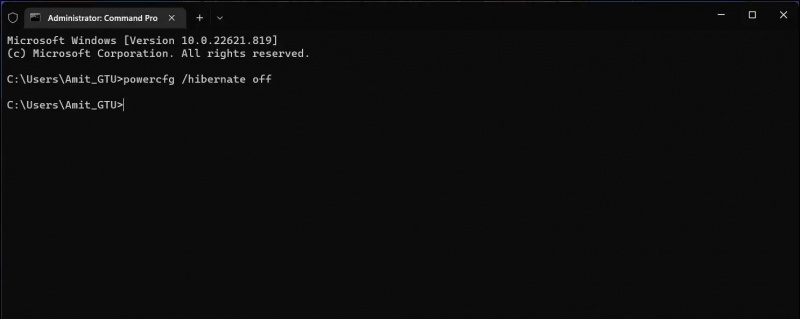
3. Kai diegimas bus baigtas, paleisti Ubuntu meniu Pradėti ir sukurti naują vartotojo vardą bei slaptažodį.
Pastaba: Slaptažodis lieka tuščias, net jei renkate, tiesiog įveskite slaptažodį ir paspauskite Enter.
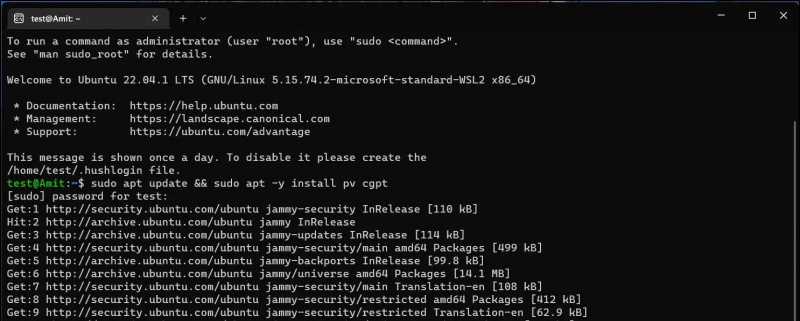
sudo apt atnaujinimas && sudo apt -y įdiegti pv cgpt
Tai taip pat užtruks šiek tiek laiko, kol baigsite atnaujinti programas. Viso atnaujinimo proceso metu turite palaikyti ryšį su internetu.
kaip pašalinti profilio nuotrauką iš gmail
Naujo skaidinio sukūrimas sistemoje „Windows“, kad būtų galima įdiegti „ChromeOS“.
Dabar turime sukurti nedidelį skaidinį „Windows“ sistemos diske, kad jame įdiegtume „ChromeOS“. Norėdami sukurti skaidinį sistemoje Windows, atlikite šiuos veiksmus.
1. Paspauskite Win + R Norėdami atidaryti Vykdyti, įveskite „ diskmgmt.msc “ ir paspauskite Įeikite .
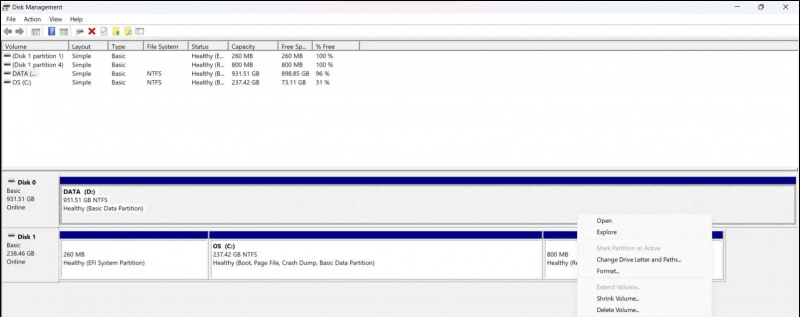
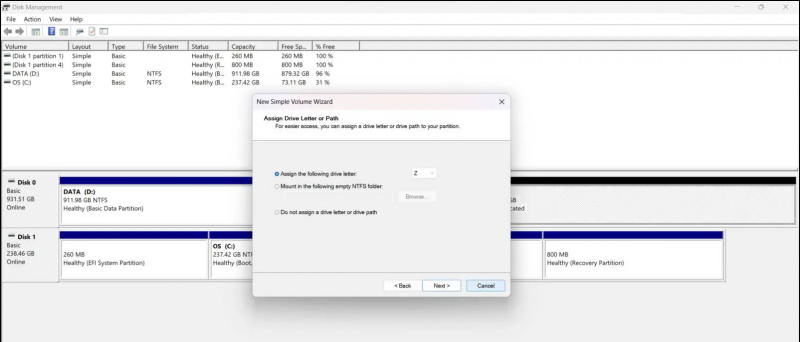 nuorodą ir tame puslapyje, kad atsisiųstumėte naujausią atkūrimo vaizdą pagal savo procesorių ir kartas. Peržiūrėkite toliau pateiktą sąrašą, kad sužinotumėte, kurį atkūrimo vaizdą turite atsisiųsti pagal savo procesorių.
nuorodą ir tame puslapyje, kad atsisiųstumėte naujausią atkūrimo vaizdą pagal savo procesorių ir kartas. Peržiūrėkite toliau pateiktą sąrašą, kad sužinotumėte, kurį atkūrimo vaizdą turite atsisiųsti pagal savo procesorių.
- „Intel“ iki 9 kartos: ramus
- „Intel“ aukštesnė nei 9 kartos versija : apversti
- AMD (Stony Ride ir Briston Ridge): niurzgėti
- AMD Ryzen: Zork
Kad viskas veiktų, turime atsisiųsti Sebanc Brunch failas . Paskutinis failas, kurį turite atsisiųsti, yra Grub2Win ir kai gausite visus failus, sukurkite naują aplanką pavadinimu ' chromo ' viduje Atsisiuntimai . Perkelkite visus failus, kuriuos iki šiol atsisiuntėte į šį chromo ‘ aplankas.

kiek duomenų naudoja „google meet“.
cd /mnt/(your chromeos folder location) 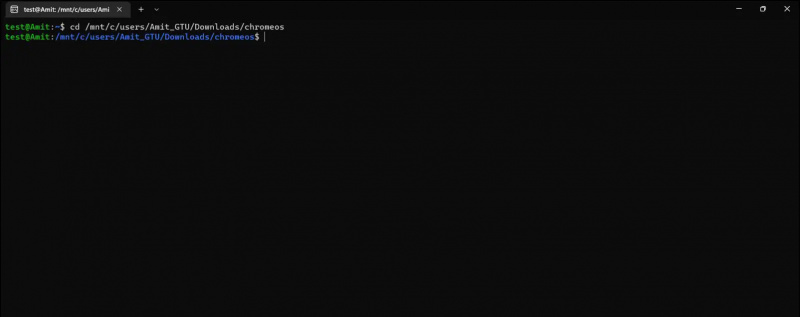
4. Spustelėkite Pridėti naują įrašą mygtuką ir įveskite ' chromo “ pavadinimo lauke. Spustelėkite tipą išskleidžiamasis meniu ir pasirinkite Sukurti vartotojo skyrių .
5. Įklijuoti kodas, nukopijuotas 2 žingsnis ir spustelėkite kryžminį mygtuką, kad uždarytumėte bloknotą. Spustelėkite Sutaupyti tada Gerai , tada Gerai vėl Grub2Win lange.
Paleiskite „Chrome“ OS iš įkrovos meniu
Dabar tiesiog iš naujo paleiskite kompiuterį ir pamatysite įkrovos meniu. Rodyklių klavišais eikite žemyn ir pasirinkite chromo ir paspauskite Įeikite Raktas. Įrenginyje bus paleista „Chrome“ OS ir iš ten galėsite pradėti „Chrome“ OS sąranką.
kaip tinkinti pranešimo garsą?
Apvyniojimas
Dvigubos „ChromeOS“ įkrovos be USB disko procesas yra gana varginantis, tačiau rezultatas yra veikianti dvigubos įkrovos „Chome“ OS su visomis įgalintomis funkcijomis. Jei užstrigtumėte bet kuriame etape, nedvejodami susisiekite su mumis. Sekite GadgetsToUse, kad gautumėte daugiau tokių instrukcijų.
Taip pat skaitykite:
- Kaip nemokamai įdiegti „Dynamic Island“ sistemoje „Windows 11/10“.
- 5 būdai, kaip peržiūrėti pagrindinės plokštės modelio informaciją „Windows“ asmeniniame arba nešiojamajame kompiuteryje
- 15 geriausių būdų, kaip pataisyti USB neaptiktą „Windows 11“.
- Kaip įdiegti „Windows 11“ nepalaikomose sistemose naudojant tik vieną įrankį
Taip pat galite sekti mus, kad gautumėte tiesioginių technologijų naujienų adresu Google naujienos arba norėdami gauti patarimų ir gudrybių, išmaniųjų telefonų ir programėlių apžvalgų, prisijunkite pypsi.tai









